بازیابی یا ریکاوری اطلاعات و عکس های حذف شده از آیفون
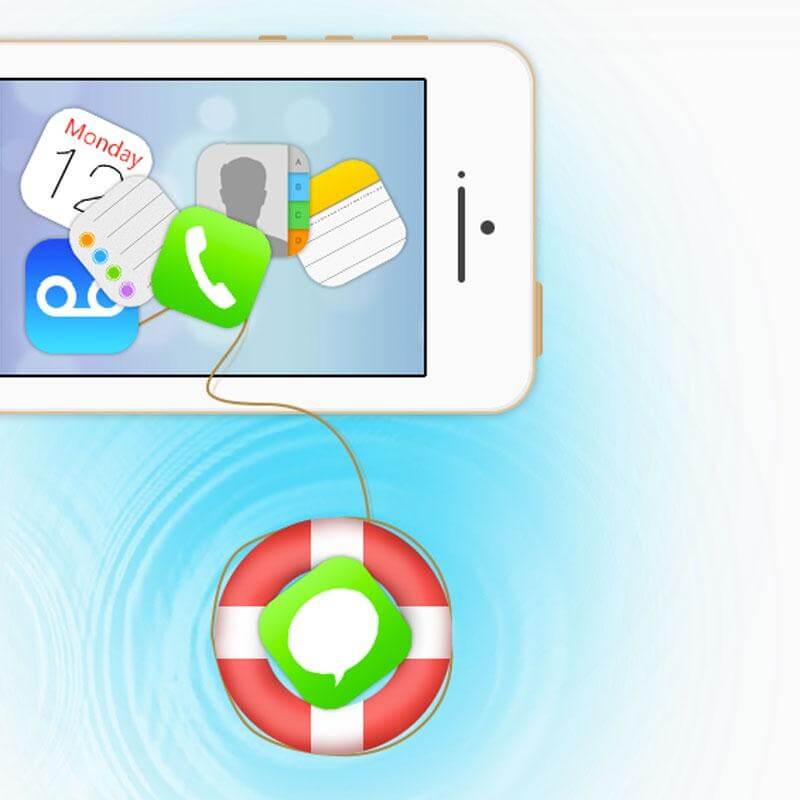
شاید این سوال برای شما هم به معضلی تبدیل شده باشد! آیا امکان بازیابی اطلاعات حذف شده در آیفونهای اپل و سیستم عامل آی او اس وجود دارد؟ اگر پاسخ مثبت است به چه شیوه میتوان این عمل را انجام داد؟ با موبایل کمک همراه باشید.
حذف ناخواسته اطلاعات در بین کاربران امر بسیار شایعی است. این اتفاق ممکن است برای هر فردی رخ دهد. اگر از کاربری آیفونهای اپل هستید و با این مشکل مواجه شدهاید، توصیه میکنیم که حتما این مقاله اختصاصی را مطالعه کنید. احتمالا با انجام روشهایی که در این مقاله به آنها اشاره میکنیم شانسی به منظور بازیابی اطلاعات حذف شده از حافظه آیفونتان خواهید داشت.
بیشتر بخوانید: تعمیرات موبایل
همانطور که میدانید آیفونهای اپل قابلیت پشتیبانی از حافظه جانبی یا رم میکرو اسدی را ندارند. بنابراین بازیابی اطلاعات حذف شده تنها با بررسی محتوای حافظه داخلی خود آیفون امکانپذیر است. تا کنون نرم افزارها و برنامههای جانبی متعددی با هدف بازیابی اطلاعات حذف شده از حافظه آیفونهای اپل طراحی و روانه بازار شدهاند، اما به واقع نمیتوان مدعی شد که همه آنها عملکرد صحیحی داشته و به تضمین کامل قادر به بازیابی اطلاعات از دست رفته کاربر خواهند بود. بنابراین در نظر داشته باشید که بازیابی اطلاعات حذف شده آیفونها موضوعی نیست که موفق شدن در آن را به شما تضمین کنیم. شما با روشهایی که در این مقاله معرفی میشوند تنها شانس خود در راستای بازیابی اطلاعات حذف شده آیفونتان را امتحان خواهید کرد و هیچ تضمینی مبنی بر نتیجهگیری قطعی شما از این موارد شرح داده شده وجود ندارد.
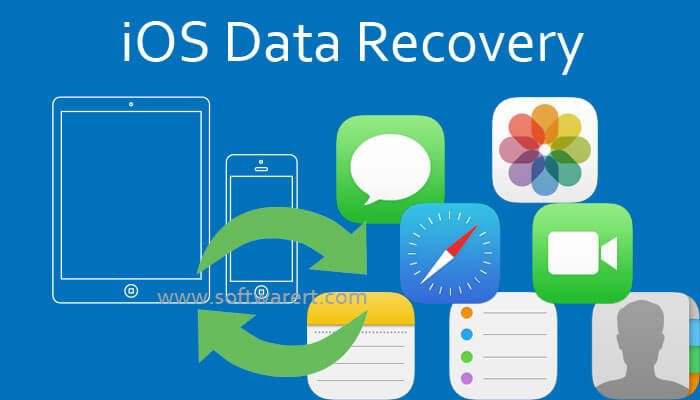
اما با وجود اینکه تضمینی مبنی بر کارایی مواردی که در این مقاله شرح داده میشوند وجود ندارد، بهتر است که تمام روشهایی که ما به آنها اشاره میکنیم را در آیفون خود امتحان کنید. تست و بررسی این روشها شاید زمان بسیار کوتاهی را نیازمند باشد و بدون تردید انجام آنها از انجام ندادنشان بهتر است. بنابراین اگر اطلاعاتی را از حافظه آیفون خود حرف کردهاید و قصد بازیابی آن را دارید، شانس خود را با انجام مراحل و موارد زیر طی کنید. توضیحات ارائه شده در این مقاله آموزشی کاملا واضح هستند اما با این حال چنانچه سوالی در ذهنتان ایجاد شد و یا در مورد بخش خاصی نیازمند راهنمایی بودی، میتوانید از طریق شماره تماسهای ضمیمه شده با کارشناسان موبایل کمک تماس حاصل کرده و از آنها راهنمایی بخواهید.
بیشتر بخوانید: تعمیر آیفون با ارائه گارانتی معتبر
بازیابی چه اطلاعاتی در آیفونهای اپل امکانپذیر است؟
بهتر است پاسخ این سوال را به شکل دیگری بدهیم. بازیابی هر نوع اطلاعاتی از قبیل فایلهای ویدئویی، عکسها، پیامکها، لیست مخاطبین، تماسها و … در آیفونهای اپل غیرممکن نیست اما شاید شانس بازیابی برخی از این اطلاعات نسبت به سایر موارد بیشتر باشد. به عنوان مثال دیده شده که اغلب افراد در بازیابی اطلاعاتی همچون لیست مخاطبین دستگاه موفقتر بودهاند و بازیابی موارد همچون ویدئوهای حذف شده ناموفق بوده است. البته شانس بازیابی اطلاعات دستگاه به موارد خاصی هم بستگی دارد. یکی از این موارد سرعت عمل و زمان است. هرچه سریعتر پس از حذف ناخواسته اطلاعات نسبت به بازیابی آنها اقدام کنید، شانس بیشتری در کسب موفقیت خواهید داشت اما در سمت مقابل هرچه دیرتر این عمل را اجرا کرده و در این مدت زمان تأخیر از دستگاه خود استفاده کنید، شانس شما برای بازیابی اطلاعات از دست رفته در آیفونها به مراتب کاهش پیدا میکند.
بنابراین تقریبا بازیابی هر نوع اطلاعات در آیفونهای اپل مقدور خواهد بود اما این عمل همواره با موقعیت قطعی انجام نمیشود. در ادامه قصد داریم که توضیحات بیشتری در رابطه با این موضوع بدهیم. همچنین دقت داشته باشید که برنامه یا نرم افزار بازیابنده اطلاعاتی که از آن استفاده میکنید هم نقش بسیار حائز اهمیتی در افزایش شانس موفقیت شما دارد.
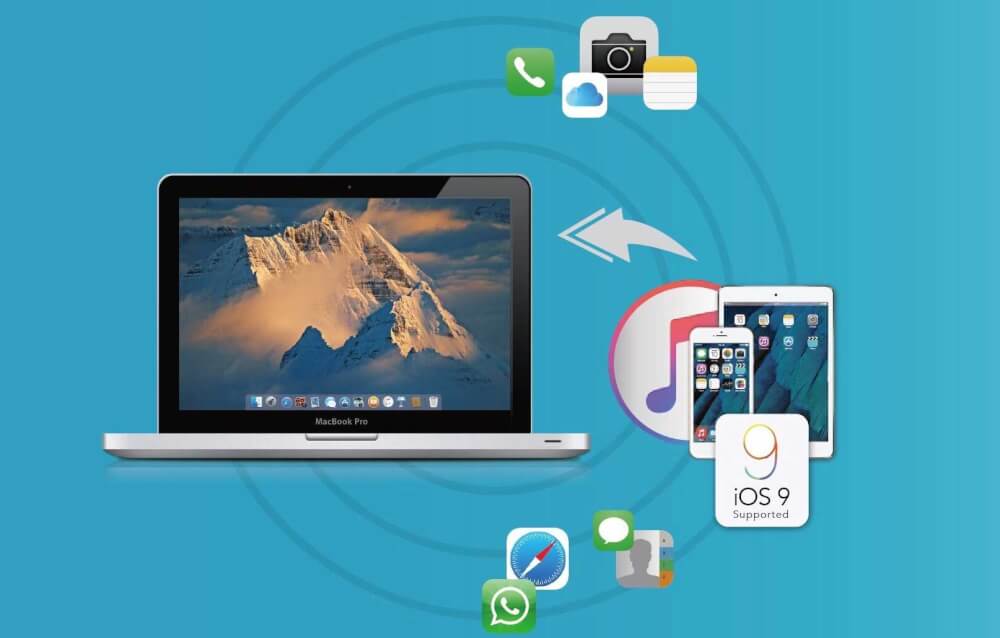
بیشتر بخوانید: تعمیرات اپل واچ
روشی برای بازیابی فایلهای تصویری که در برخی شرایط کاربرد دارد!
ظاهرا در برخی از آیفونها میتوان بلافاصله پس از حذف فایلهای تصویری (عکس و ویدئو) نسبت به بازیابی آنها اقدام کرد. طبق اطلاعات به دست آمده این قابلیت مربوط به سیستم عامل ای او اس 8 میشود. در این روش تنها قادر به بازیابی فایلهای تصویری هستید که نهایتا 30 روز از حذف از آنها گذشته باشد. توصیه میکنیم که پیش از اقدام به منظور استفاده از هر ابزار یا برنامه بازیابنده اطلاعاتی نسبت به بررسی این روش در آیفون خود اقدام کنید. البته همانطور که اشاره کردیم این روش تنها به منظور بازیابی فایلهای تصویری قابل استفاده است. به منظور انجام این عمل مراحل زیر را طی کنید:
- ابتدا وارد بخش تصاویر (Photos App) آیفون خود شوید.
- حال از نوارابزار بخش پایین، گزینه Albums را انتخاب کنید.
- در لیست ارائه شده به دنبال گزینه Recently Deleted باشید آن را انتخاب کنید.
- مشاهده خواهید کرد که لیستی از فایلهای تصویری پیش رویتان قرار میگیرد که به تازگی آنها را از حافظه آیفونتان حذف کردهاید.
- هر کدام از تصاویری که قصد بازیابی آنها را دارید انتخاب کرده و سپس با لمس گزینه Recover آنها را به آلبوم تصاویر خود بازگردانید. دقت داشته باشید که با انتخاب گزینه Delete در این بخش، فایل یا فایلهای تصویری مورد نظر برای همیشه از حافظه آیفونتان حذف میشود.
اما همانطور که اشاره کردیم استفاده از این ویژگی تنها به منظور بازیابی فایلهای تصویری یعنی عکسها و ویدئوهای حذف شده از حافظه آیفونها کاربرد دارد. همچنین وجود این قابلیت به شرایط خاصی وابسته است و این احتمال وجود دارد که دستگاه شما از آن پشتیبانی به عمل نیاورد. اگر بنا به هر دلیلی نتوانستید از قابلیت فوق استفاده کنید، وقت آن رسیده که از نرم افزار یا برنامهای کمکی به منظور بازیابی اطلاعات حذف شده از حافظه آیفونتان وارد عمل شوید.
بیشتر بخوانید: گارانتی رسمی آیفون
از چه برنامهای به منظور بازیابی اطلاعات حذف شده آیفون خود استفاده کنیم؟
هم اکنون برنامهها و نرم افزارهای متعددی به منظور بازیابی اطلاعت حذف شده از حافظه آیفونها ارائه شده است. طبق بررسیهایی که ما انجام دادیم، برنامه FonePaw iPhone Data Recovery یکی از قدرتمندترین این نوع برنامههاست. البته با این وجود همچنان صحت عملکرد این برنامه را به شما تضمین نمیکنیم و به هیچ وجه مدعی نمیشویم که با استفاده از برنامه نامبرده شده قطعا در بازیابی اطلاعات حذف شده از آیفونتان موفق خواهید شد.
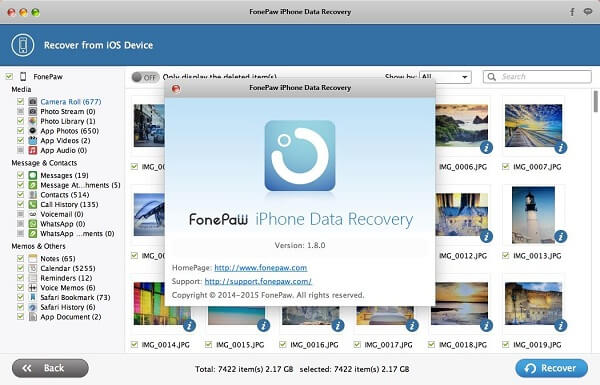
برنامه FonePaw iPhone Data Recovery هم مانند اغلب برنامههایی که با هدف مشابه برای آیفونهای اپل طراحی شدهاند به سه شیوه مختلف امکان بازیابی اطلاعات از دست رفته کاربر را فراهم میکند. استفاده از سرویس ذخیرهسازی ابری iCloud، استفاده از ابزار iTunes و استفاده مستقیم از حافظه داخلی آیفون سه روش عملکردی هستند که در برنامه یا نرم افزار FonePaw iPhone Data Recovery ارائه شده و شما میتوانید بنا به شرایط خود از آنها استفاده کنید. اگر از سرویس iCloud یا ابزار iTunes به منظور بکآپگیری از محتوای آیفونتان استفاده میکردید بدون تردید با استفاده از دو گزینه مرتبط با این دو موضوع قادر خواهید که اطلاعات از دست رفته خود را بازیابی نمایید. اما اگر از این دو قابلیت استفاده نمیکنید، تنها گزینه موجود استفاده از قابلیت اسکن حافظه داخلی آیفون توسط برنامه FonePaw iPhone Data Recovery است. در ادامه نحوه استفاده از هر سه روش نامبرده شده را خدمت شما عزیزان شرح میدهیم. در صورتی که در مورد هر یک از این سه روش نامبرده شده شیوه عملکرد آنها سوالی داشتید، میتوانید با کارشناسان موبایل کمک تماس حاصل کرده و از آنها راهنمایی بخواهید.
در قدم اول قصد داریم که بازیابی اطلاعات حذف شده در آیفونها از طریق سرویس iCloud را به شما عزیزان آموزش دهیم. بدین منظور پس از دانلود نصب برنامه FonePaw iPhone Data Recovery از منوی سمت چپ گزینه Recover From iCloud Backup File را انتخاب کنید. این گزینه با نماد ابر نمایش داده شده است.
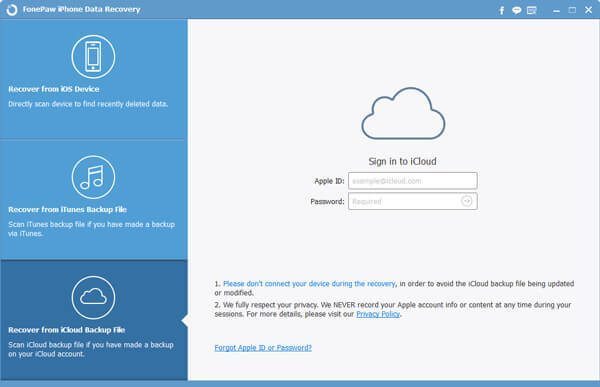
حال باید مشخصات اپل آیدی (Apple ID) و رمز عبورتان را وارد کنید. با انجام این عمل لیستی از فایلهای بکآپ موجود در سرویس ذخیرهسازی ابری iCloud نمایان میشوند.
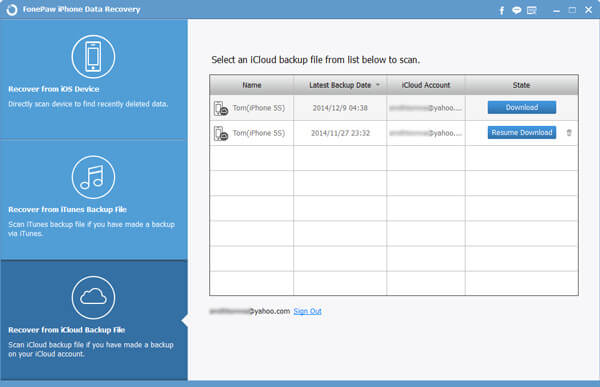
با انتخاب گزینه Download نسبت به دانلود هر یک از این فایلها وارد عمل شوید.
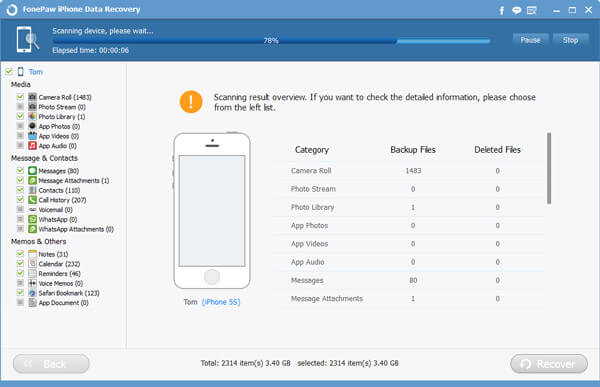
پس از اتمام دانلود فایل بکآپ، دکمه آبی رنگی که قبلا با عنوان Download نمایش داده شده بود تغییر عنوان داده و به گزینه Extract تبدیل میشود. این گزینه را انتخاب کنید. پس از انجام این عمل با صفحهای مشابه با تصویر فوق مواجه خواهید شد.
بیشتر بخوانید: هزینه تعویض گلس آیفون
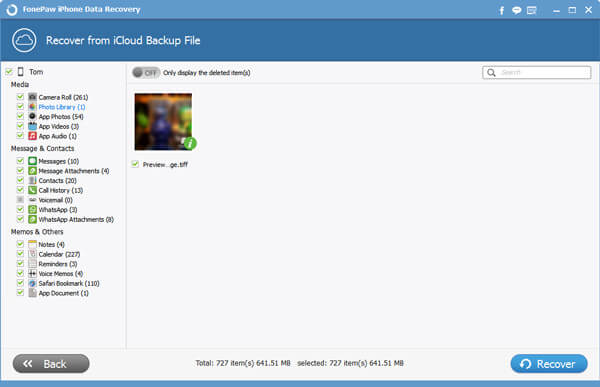
در منوی سمت چپ لیست اطلاعات بازیابی شده دستگاه نمایان میشود. این اطلاعات طبقهبندی شده هستند. به عنوان مثال طبقه Photos Library مربوط به کتابخانه عکسهای شماست. بخش Call History تاریخچه تماسهای دستگاه را شامل میشود و …. هر کدام از این موارد که قصد بازیابی آنها را دارید انتخاب نموده و نهایتا با کلیک بر روی گزینه Recover نسبت به بازیابی آنها اقدام کنید.
اما اگر از سرویس iCloud استفاده نمیکنید و قابلیتهای iTunes را به آ ترجیح میدهیم هم نگران نباشید. به منظور بازیابی اطلاعات حذف شده آیفون خود در این شرایط مراحل زیر را طی کنید.
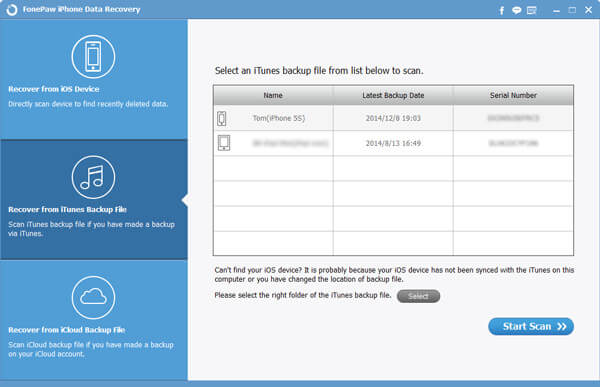
ابتدا از بخش سمت چپ برنامه FonePaw iPhone Data Recovery گزینه دوم که مربوط به سرویس iTunes است را انتخاب نمایید. این گزینه با یک دایره حاوی چنگ موسیقی همراه است. سپس در لیست بکآپهای ارائه شده، فایل بکآپ مورد نظرتان را انتخاب کنید و بر روی گزینه Start Scan کلیک نمایید.
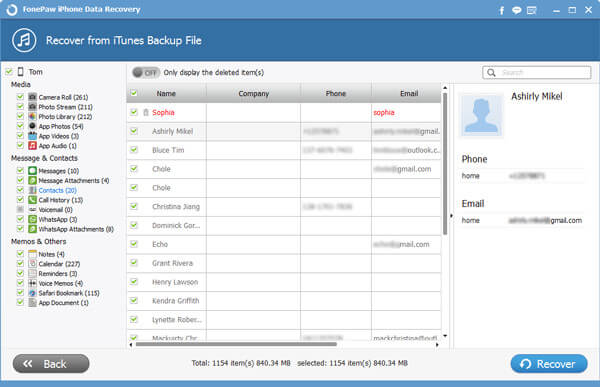
اجازه دهید تا برنامه FonePaw iPhone Data Recovery اسکن مورد نیاز را انجام دهد. پس از اتمام اسکن، تصویری شبیه به تصویر فوق پیش رویتان قرار میگیرد که تمام اطلاعات موجود در فایل بکآپ انتخابی را نمایش میدهد.
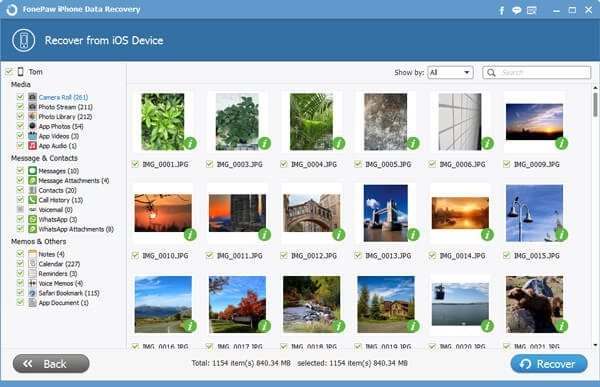
هر یک از مواردی که قصد بازیابی آنها را دارید انتخاب نمایید. در این بخش هم اطلاعات دستگاه در طبقهبندیهای مختلفی نمایش داده شدهاند. پس از انتخاب فایلهای مورد نظرتان بر روی گزینه Recover کلیک کنید تا اطلاعات مد نظر در آیفون بازیابی شوند.
بیشتر بخوانید: تعمیرات آیفون X
اما اگر از سرویس iCloud و iTunes استفاده نمیکنید چه راه حلی پیش رویتان قرار دارد؟ در این شرایط باید آخرین شانس موجود را با استفاده از بررسی حافظه خود آیفون از طریق برنامه FonePaw iPhone Data Recovery امتحان کنید. بدین منظور باید آیفون خود را با استفاده از کابل USB به کامپیوتر یا لپتاپی که برنامه FonePaw iPhone Data Recovery در آن اجرا شده متصل کند.
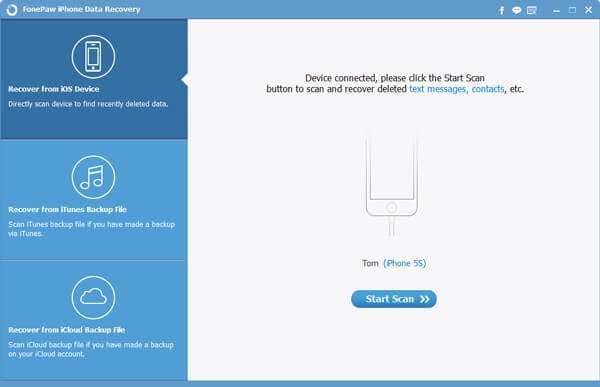
این بار در منوی سمت چپ، گزینه اول را انتخاب نمایید که با عنوان Recover From iOS Device مشخص شده است. پس از انجام این مراحل بر روی آیکون با عنوان Start Scan کلیک کنید.
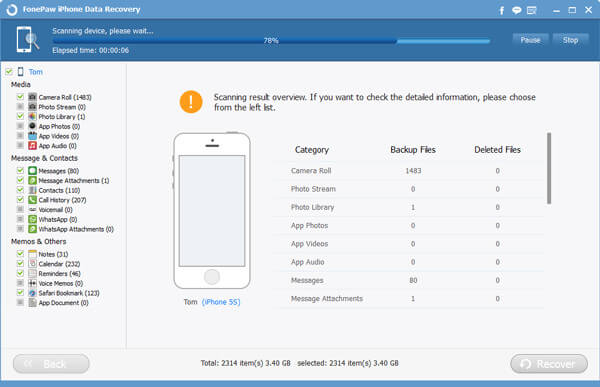
منتظر بمانید تا مراحل اسکن برنامه FonePaw iPhone Data Recovery تمام شود. پس از اتمام اسکن حافظه دستگاه، اطلاعاتی نمایان میشود که مانند مراحل قبلی در طبقهبندیهای مختلفی قرار دارند. به هر یک از طبقات و دستههای مورد نظر وارد شوید و فایلهایی که قصد بازیابی آنها را دارید انتخاب نمایید.
بیشتر بخوانید: تعمیر یا تعویض ال سی دی آیفون XS Max
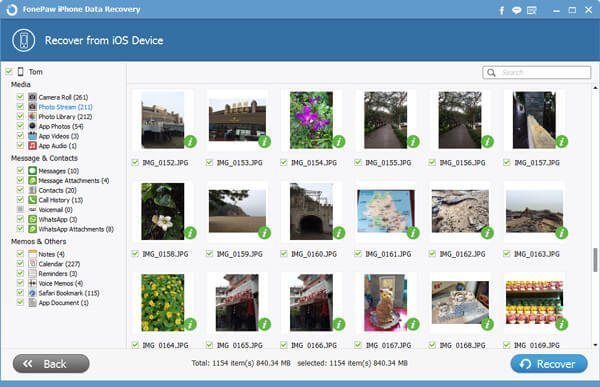
بیشتر بخوانید: تعمیر موبایل
نهایتا پس از انتخاب تمام فایلهای با قابلیت بازیافت، گزینه Recover را انتخاب کنید و منتظر بمانید تا فرآیند ریکاور یا بازیابی اطلاعات حذف شده از حافظه آیفونتان به پایان برسد. در محیط برنامه FonePaw iPhone Data Recovery قابلیتهای جالبی ارائه شده که به مرور و با استفاده از آن بیشتر با این قابلیتها آشنا خواهید شد. ما در این مقاله سعی داشتیم که به طور خلاصه و کاربردی تنها شیوه عملکرد برنامه FonePaw iPhone Data Recovery را برای شما شرح دهیم. در صورتی وجود هر سوال یا ابهامی میتوانید از طریق شمارههای ضمیمه شده با کارشناسان موبایل کمک تماس حاصل کرده و از آنها راهنمایی بخواهید. مجددا اشاره میکنیم که تیم موبایل کمک به هیچ وجه مدعی نمیشود که روشهای نامبرده شده به طور قطع منجر به کسب موفقیت در بازیابی اطلاعات حذف شده از حافظه آیفونتان میشوند.
بیشتر بخوانید:























سلام.گوشی من فایواس هست چندروز پیش از روی اپن افتاد وصفحش قرمزشد چندجا بردم میگن درست نمیشه ایا میشه عکسها واطلاعاتمو ازش خارج کنم لطفاکمکم کنید خیلی برام مهمه
میشه یرون کشید اطلاعت رو ازش میشه بیرون بیاریم ولی یکم هزهینه بر هست
گوشی iphon
من دیروز فلش شد ومتاسفانه icloud روشن نبود الانم کسی اگه یه کاربلد حرفه ایی سراغ داره به من معرفی کنه باتشکر
گوشی من دیروز فلش شد ومتاسفانه icloud روشن نبود الانم کسی اگه یه کاربلد حرفه ایی سراغ داره به من معرفی کنه باتشکر
آقا دمتون گرم من ۵ دقیقه بعد فهمیدم و داشتم به طرف دیوار سقوط میکردم ولی گوگل و شما به کمک اومدید مرسیییی
سلام ببخشید گوشی خانمم ریسیت کامل کردم بدون بکاپ بگیرم همه عکسات وفیلما همه نرم افزار پاک شده تو ایکلود هم نیست چیکار کنم تو رو خدا کمکمکنید عکسا خیلی خیلی مهم هستن کمکم کنید